常见的gif格式动画图片是怎么制作的呢,现在给大家讲解一种方法通过录制屏幕然后转化为gif格式动画图片,可以通过此方法创立演示教程或操作指南等,也可以将自己喜欢的视频制作成gif动......
2021-09-19 401 Camtasia录屏软件 制作gif文件
制作爱豆视频,我用得比较多的是Camtasia(Windows)教程录制。因为这款软件操作简单,功能强大,用起来相当顺手呢。而且更重要的是,Camtasia有录屏功能,电脑存量不足的情况下,真的很好用。
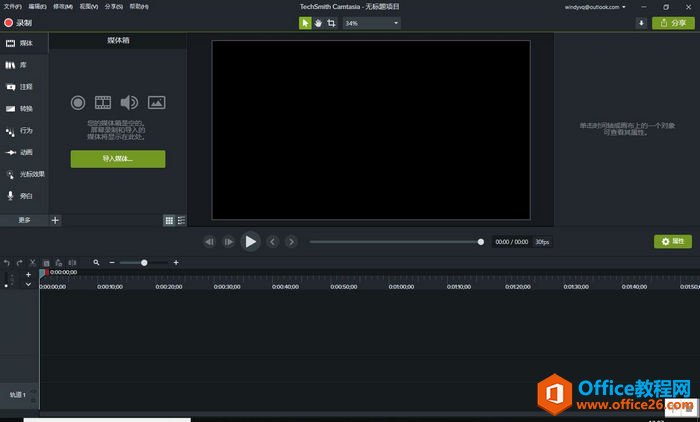
第一步、 添加字幕
在视频的开头,我们可以添加一些字幕,引出视频。在Camtasia教程录制软件里,只要单击左边工具栏的“CC字幕”即可添加字幕。如果要调整字幕持续的时间,可以在时间线面板中右击字幕素材,在其快捷菜单中选择“持续时间”来调整字幕的时长。
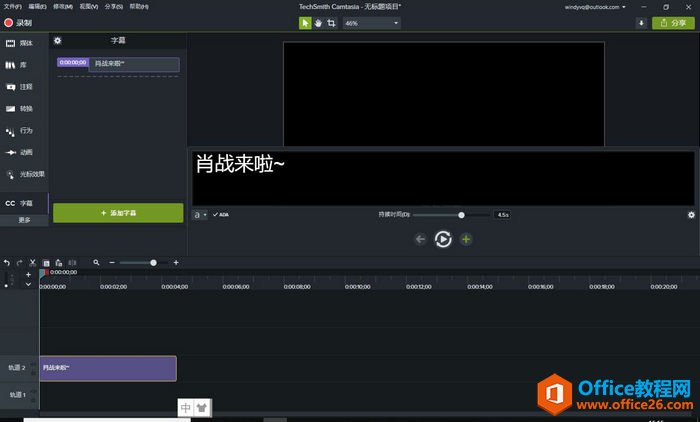
第二步、 添加片头
一个精美的片头能大大提升视频的品质。Camtasia教程录制软件提供多种片头模板供用户使用,单击左边工具栏的“库”,在其中的“前奏库”中选择一款合适的片头,拖拉到时间线上,即可为视频添加片头。
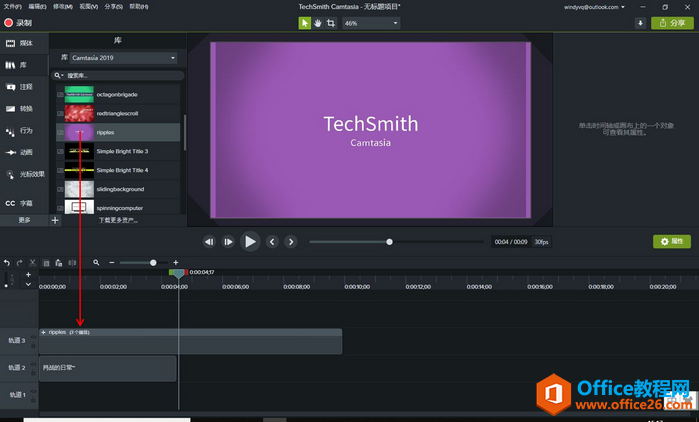
双击片头中的文字,即可进入文字编辑模式。我们输入“肖战来啦~”这几个字,让观赏者对接下来的视频内容产生期待感。
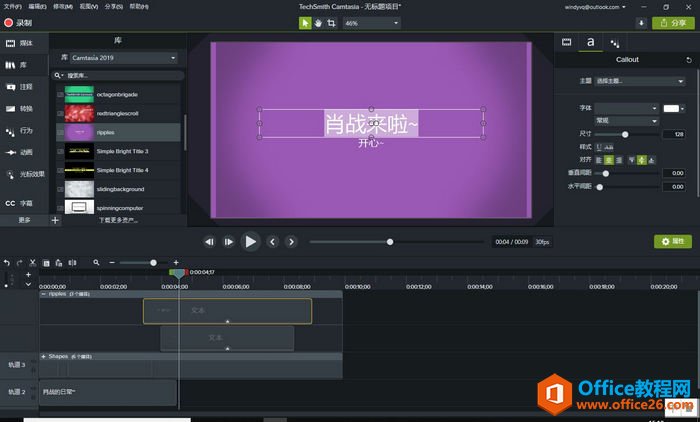
第三步、 导入视频
添加完片头后,我们就可以录制视频了。单击左上角的“录制”,并在录制面板中单击“rec”,就可以开始视频的录制啦。我总共录制了3段肖战的视频做素材,感觉超棒的。
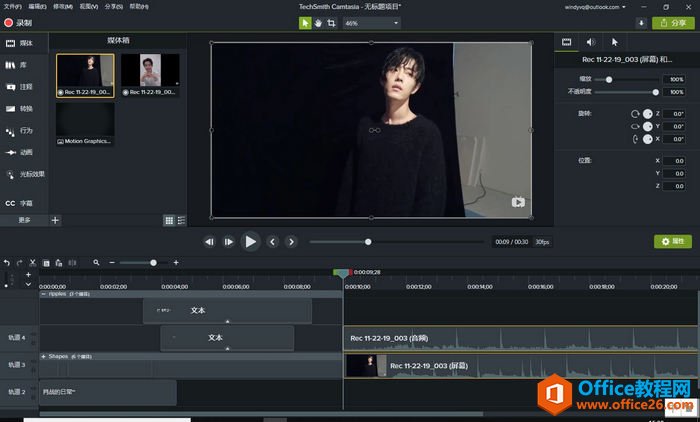
第四步、 添加图片
为了表现迷妹的热衷之心,我在视频里插入了一些可爱的表情包。具体操作是,在素材面板中导入图片,然后将图片拖拉到预览的视频中,并对图片的透明度,大小进行调整,以便更好地与视频融合。
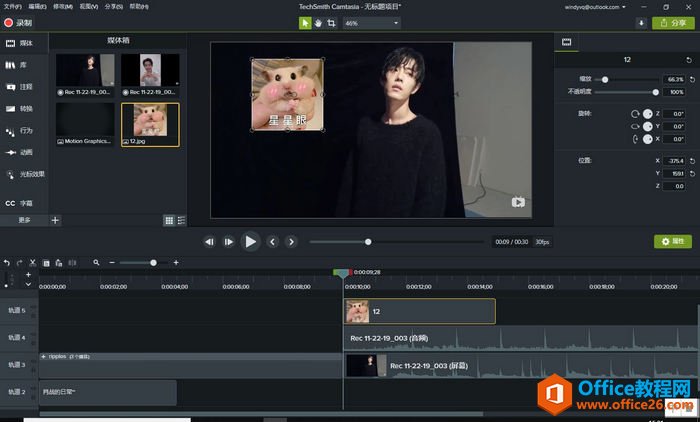
第五步、 插入音频
最后,我们需要给爱豆视频加上一首朗朗上口的背景音乐,一首《芒种》送给我们的肖战……
在素材面板中导入《芒种》音频,并将音频拖拉到合适的时间节点,然后使用时间线顶部的工具进行适当的剪辑,让背景音乐与视频更加契合。
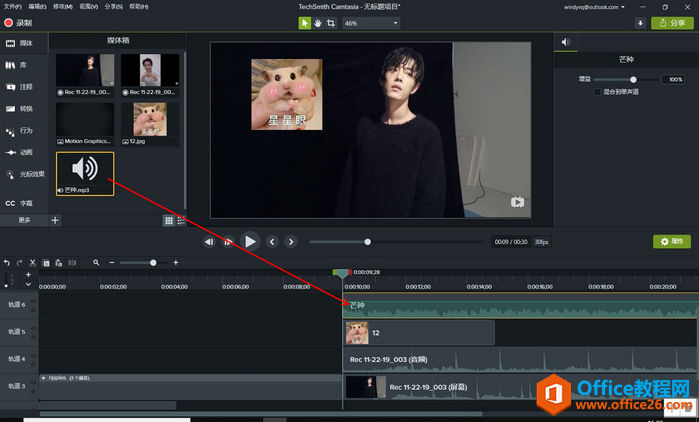
对于追星女孩来说,一款操作简单,功能强大的视频编辑软件是应援爱豆的必备。Camtasia教程录制软件友好的操作界面,直观的输出能很好地满足追星女孩对视频编辑软件制作爱豆视频的要求。
标签: Camtasia制作爱豆视频
相关文章

常见的gif格式动画图片是怎么制作的呢,现在给大家讲解一种方法通过录制屏幕然后转化为gif格式动画图片,可以通过此方法创立演示教程或操作指南等,也可以将自己喜欢的视频制作成gif动......
2021-09-19 401 Camtasia录屏软件 制作gif文件

今天小编带大家了解一下如何利用Camtasia软件获取清晰的屏幕视频。1.屏幕视频在缩放时会丢失质量缩放是拉伸或缩小屏幕录制以将其显示为与原始录制大小不同的大小。这会导致屏幕视频快......
2021-09-18 330 Camtasia获得清晰的屏幕视频